Elder Scrolls Online, oblíbená online hra pro více hráčů od Bethesda Softworks, je dostupná na mnoha platformách, včetně Windows, Mac, Xbox One, PlayStation 4/5, Stadia a Xbox Series X/S. V poslední době se však někteří hráči potýkají s problémem, kdy se hra zasekne při načítání. Tento článek vám nabídne několik řešení, jak se s tímto problémem vypořádat, zejména pokud používáte Windows 10. Probereme různé metody, které vám pomohou opět se ponořit do světa Elder Scrolls Online.
Jak odstranit problém se zaseknutím Elder Scrolls Online při načítání na Windows 10
Při zkoumání tohoto problému jsme identifikovali několik příčin, které mohou vést k tomu, že se hra Elder Scrolls Online zasekne při načítání:
- Firewall vašeho počítače může blokovat hru.
- Zastaralé nebo nekompatibilní ovladače mohou být příčinou.
- Nastavení priority procesoru (CPU afinita) může být příliš nízké.
- Nekompatibilní nastavení proxy serveru mohou způsobovat problémy.
- Poškozené soubory herních dat mohou vést k problémům.
- Potíže se síťovým připojením nebo nedostatečná oprávnění správce mohou být příčinou.
- Nesprávná konfigurace souborů Microsoft Visual C++, DirectX, Adobe Flash Player nebo samotné hry Elder Scrolls Online.
Nyní se podíváme na různé metody, jak tyto problémy vyřešit a opět si užít hru bez komplikací.
Následující metody vám pomohou vyřešit potíže se spouštěním Elder Scrolls Online na Windows 10. Pro dosažení nejlepších výsledků doporučujeme postupovat podle metod v uvedeném pořadí.
Předběžné kroky
Nestabilní internetové připojení může být jednou z hlavních příčin, proč se hra Elder Scrolls Online zasekne při načítání. Také fyzické překážky mezi vaším modemem/routerem a počítačem mohou bránit bezdrátovému signálu. Doporučujeme spustit test rychlosti internetu, abyste se ujistili, že máte dostatečně rychlé připojení pro plynulé hraní.
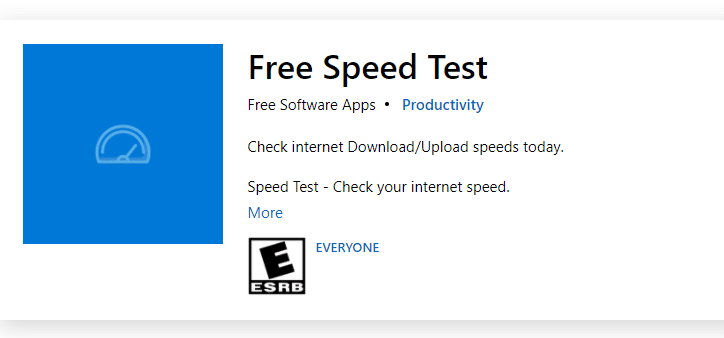
Kromě rychlosti připojení, zkontrolujte, zda váš počítač splňuje následující kritéria:
- Zkontrolujte sílu signálu vaší bezdrátové sítě a odstraňte případné překážky.
- Vyhněte se příliš mnoha zařízením připojeným ke stejné síti.
- Používejte modem/router doporučený vaším poskytovatelem internetu.
- Nepoužívejte poškozené kabely, v případě potřeby je vyměňte.
- Zajistěte stabilní připojení kabelů mezi modemem, routerem a zdí.
Pro další informace o řešení problémů s připojením k síti se podívejte na náš návod Jak řešit problémy s připojením k síti v systému Windows 10.

Zde jsou konkrétní kroky, které můžete podniknout k vyřešení problému se zaseknutím Elder Scrolls Online při načítání na Windows 10.
Metoda 1: Spuštění hry s oprávněními správce
Pro minimalizaci problémů s načítáním hry doporučujeme ji spouštět s oprávněními správce. Postupujte podle následujících kroků:
1. Klikněte pravým tlačítkem myši na zástupce hry a vyberte „Vlastnosti“.
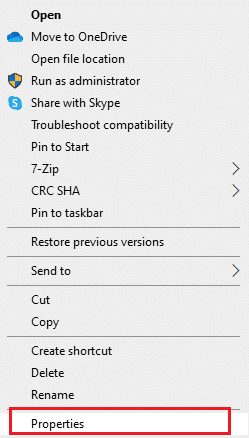
2. V okně „Vlastnosti“ přejděte na záložku „Kompatibilita“.
3. Zaškrtněte políčko „Spustit tento program jako správce“.
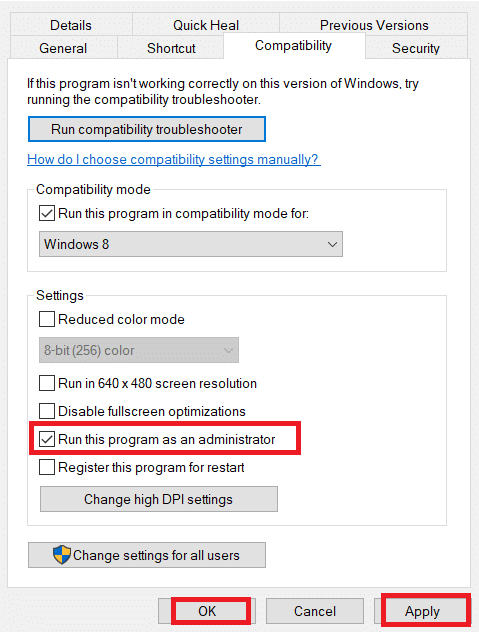
4. Klikněte na „Použít“ a poté „OK“ pro uložení změn.
Nyní zkuste hru znovu spustit a ověřte, zda problém přetrvává.
Metoda 2: Ruční spuštění hry
Tato metoda vám umožňuje obejít spouštění hry přes platformu, jako je Steam, a spustit ji přímo. To může být užitečné, pokud máte problémy se spouštěním přes Steam. Zde je postup, jak ručně spustit Elder Scrolls Online:
Poznámka: Při ručním spuštění hry nemusí být dostupné všechny online funkce platformy. Proto doporučujeme nejprve spustit Steam a až poté ručně spustit hru, nebo naopak.
1. Stiskněte klávesy Windows + E současně, čímž otevřete Průzkumníka souborů.
2. Přejděte do složky, kde je hra nainstalovaná. Příklad cesty:
C:Program Files (x86)SteamsteamappscommonZenimax OnlineThe Elder Scrolls Onlinegameclient
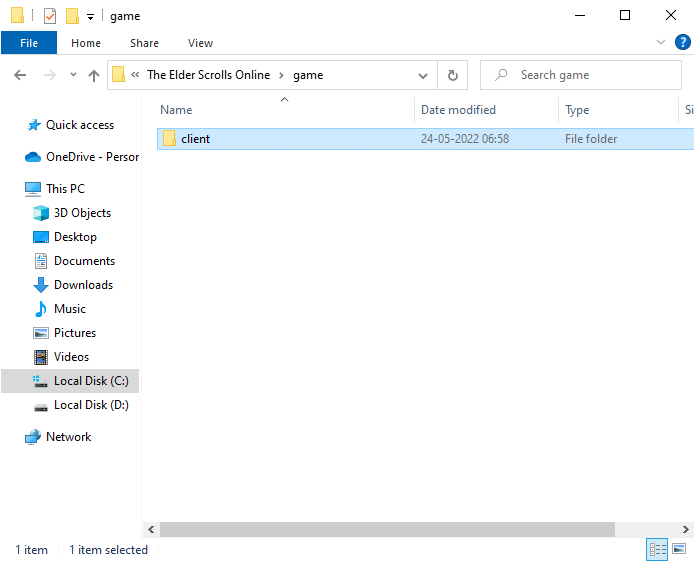
3. Ve složce „gameclient“ klikněte pravým tlačítkem myši na soubor „ESO64.exe“ a vyberte „Spustit jako správce“.
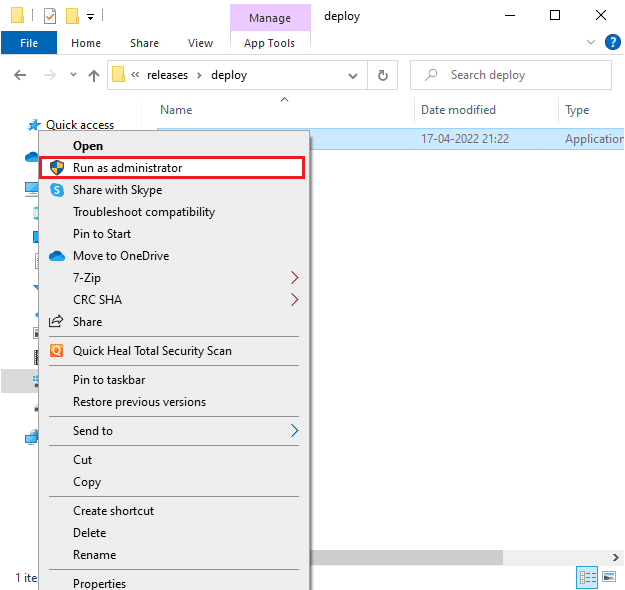
Po ručním spuštění hry zkontrolujte, zda problém s načítáním přetrvává.
Metoda 3: Úprava nastavení afinity procesoru (CPU)
Někdy může být hra Elder Scrolls Online nastavena na nižší prioritu procesoru (CPU), což může vést k problémům s načítáním. Pro úpravu nastavení afinity procesoru postupujte podle následujících kroků:
1. Spusťte hru Elder Scrolls Online a stiskněte klávesy Ctrl + Shift + Esc pro otevření Správce úloh.
2. Přejděte na záložku „Podrobnosti“.
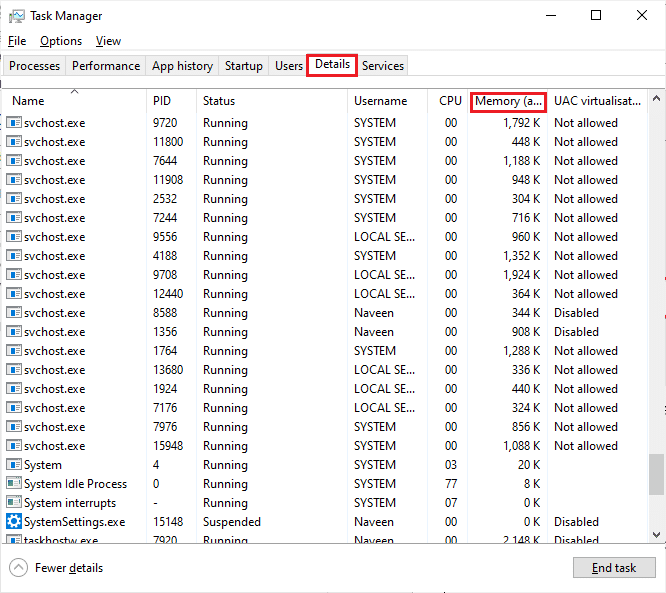
3. Klikněte pravým tlačítkem myši na „ZeniMax Online Studios Launcher“ a vyberte „Nastavit afinitu“.
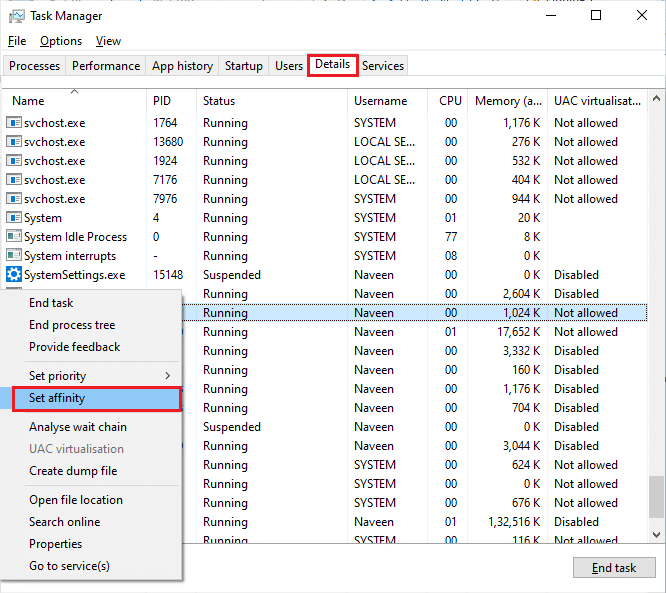
4. Zrušte zaškrtnutí „Všechny procesory“ a zaškrtněte pouze „CPU 0“. Poté klikněte na „OK“.
Poznámka: Ujistěte se, že jste tento postup provedli před zahájením hry.
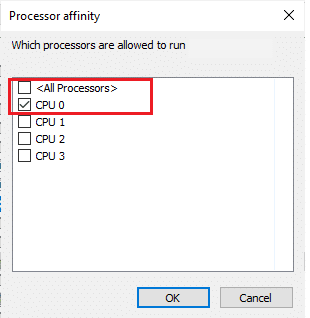
5. Zkontrolujte, zda hra běží bez problémů. Pokud ano, opakujte kroky 4 a 5 a zaškrtněte zpět „Všechny procesory“.
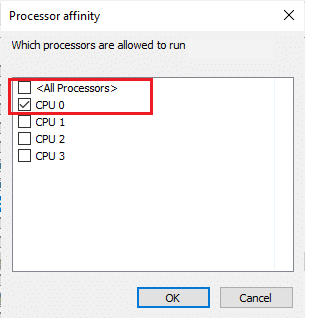
Pokud problém přetrvává, pokračujte k další metodě.
Metoda 4: Odstranění poškozených dat programu
Poškozená herní data mohou také způsobovat problémy s načítáním. Postupujte podle níže uvedených kroků pro odstranění poškozených dat:
1. Zavřete všechny aplikace běžící na pozadí.
2. Otevřete Průzkumníka souborů pomocí kláves Windows + E.
3. Přejděte do následujícího umístění:
C:Program Files (x86)Zenimax OnlineLauncherProgramData
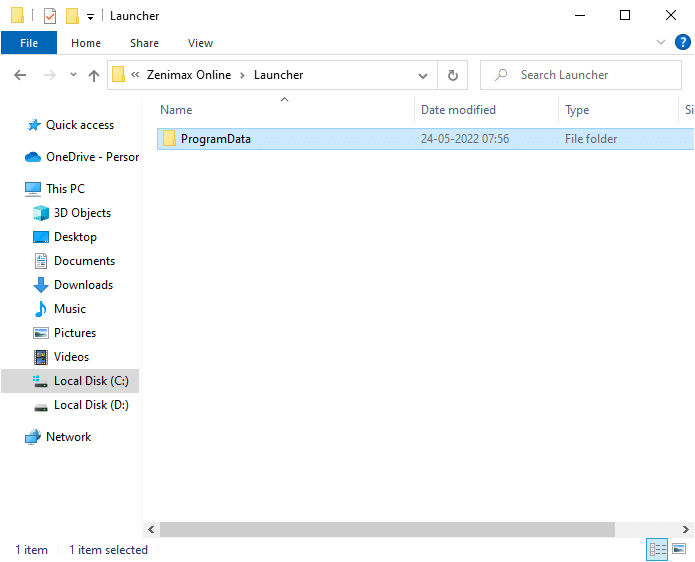
4. Klikněte pravým tlačítkem myši na složku „ProgramData“ a vyberte „Odstranit“.
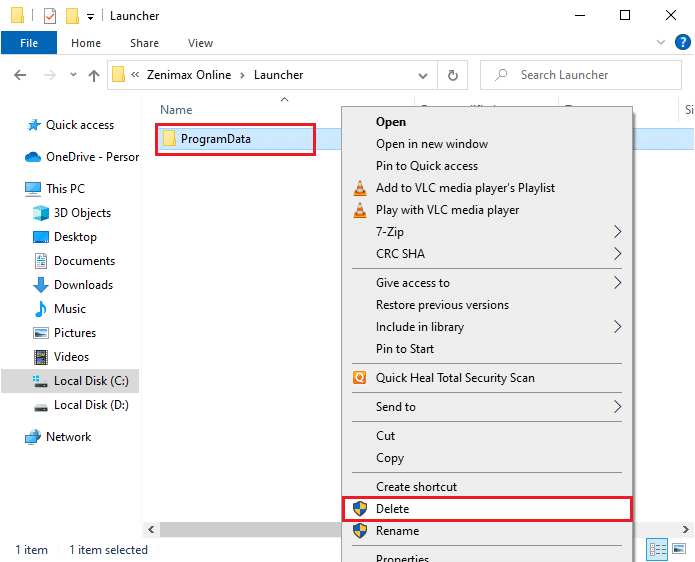
Zkontrolujte, zda se tím problém s načítáním vyřešil.
Metoda 5: Zakázání proxy serveru
Nesprávné nastavení sítě může také způsobit problémy s načítáním hry. Pokud používáte proxy server, podívejte se na náš návod Jak zakázat VPN a proxy ve Windows 10 a postupujte podle uvedených kroků.
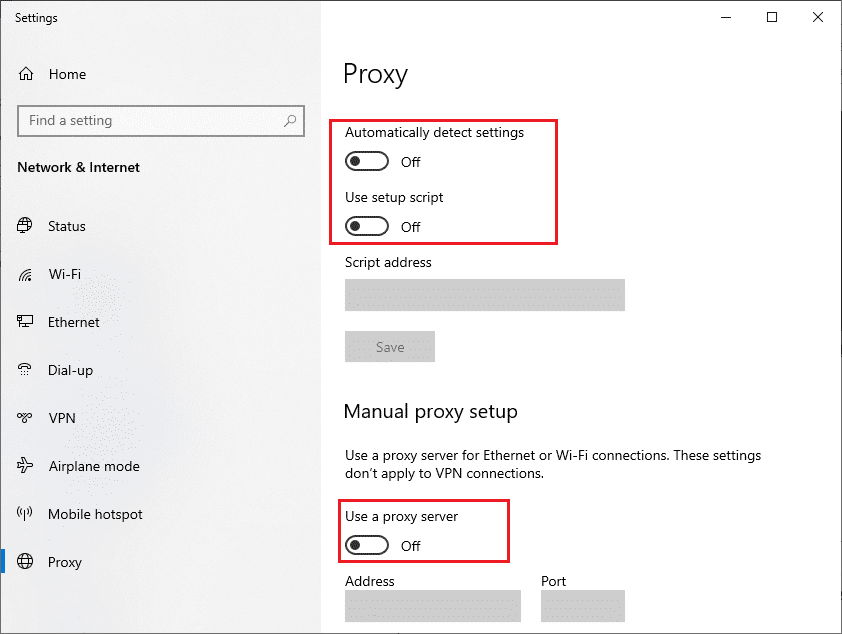
Po deaktivaci VPN a proxy serveru zkontrolujte, zda hra funguje. Pokud problém přetrvává, zkuste se připojit přes mobilní hotspot.
Metoda 6: Dočasné zakázání antivirového programu (je-li to možné)
Antivirový program může někdy omylem blokovat instalaci herních aktualizací. Pro vyřešení tohoto problému doporučujeme dočasně zakázat antivirový program. Podívejte se na náš návod Jak dočasně zakázat antivirus v systému Windows 10 pro instrukce.
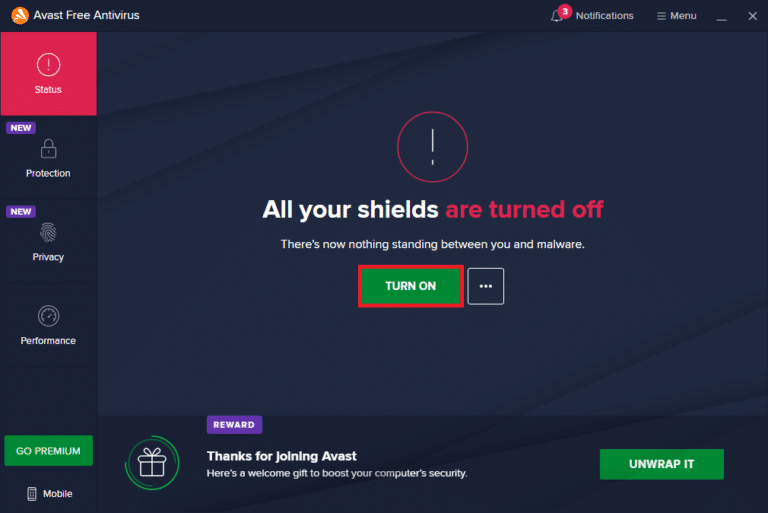
Po vyřešení problému nezapomeňte antivirový program znovu aktivovat.
Metoda 7: Zakázání brány Windows Firewall (nedoporučuje se)
Brána Windows Defender Firewall může někdy blokovat spuštění hry Elder Scrolls Online. Pokud je to příčinou problému, můžete bránu firewall dočasně deaktivovat, nebo do ní přidat hru jako výjimku. Pro více informací se podívejte na náš návod Jak zakázat bránu Windows 10 Firewall. Můžete také povolit spouštěč ESO v bráně firewall dle našeho návodu Povolení nebo blokování aplikací prostřednictvím brány Windows Firewall. Ujistěte se, že jste vytvořili výjimky pro následující spustitelné soubory:
- Bethesda.net_launcher
- ESO.exe
- Steam.exe
Všechny tyto soubory se nachází v instalační složce hry.
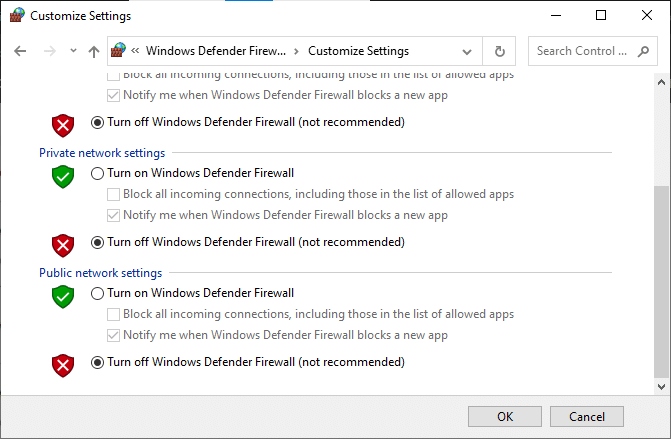
Po spuštění hry nezapomeňte bránu firewall opět aktivovat.
Metoda 8: Aktualizace ovladačů grafické karty
Zastaralé ovladače grafické karty mohou způsobovat problémy s hraním her. Doporučujeme ovladače aktualizovat pro lepší herní zážitek. Podívejte se na náš návod 4 způsoby aktualizace grafických ovladačů v systému Windows 10.
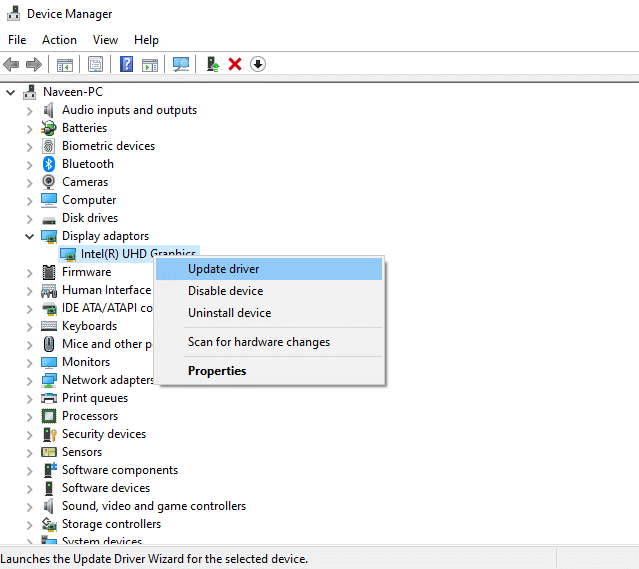
Metoda 9: Vrácení ovladačů grafické karty
Někdy může nová verze ovladačů způsobovat problémy, a proto se může vyplatit vrátit k předchozí verzi. Podívejte se na náš návod Jak vrátit ovladače v systému Windows 10.
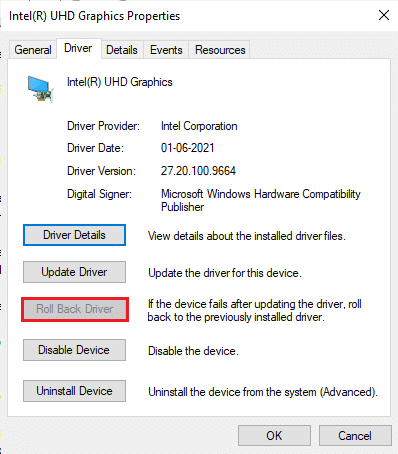
Zkontrolujte, zda se problém po vrácení ovladačů vyřešil.
Metoda 10: Přeinstalace ovladačů grafické karty
Pokud jsou ovladače aktualizované, ale stále dochází k problémům, je možné, že nejsou zcela kompatibilní s vaší hrou. Ovladače můžete odinstalovat a stáhnout nejnovější verze z oficiálních stránek výrobců (NVIDIA, AMD, INTEL). Podívejte se na náš návod Jak odinstalovat a přeinstalovat ovladače v systému Windows 10.
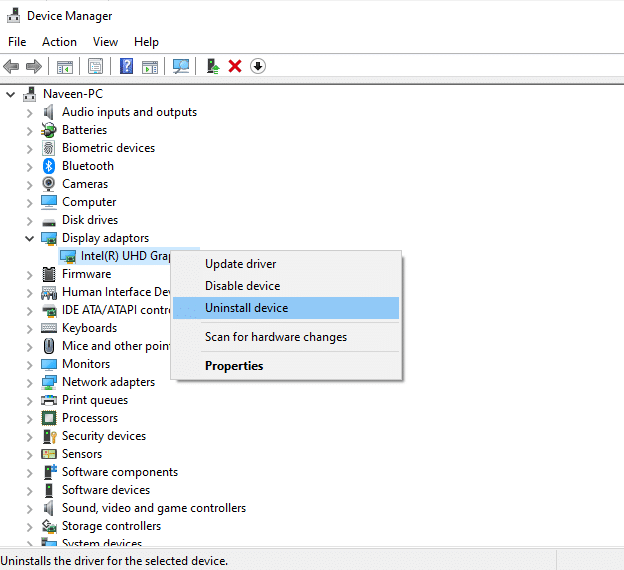
Po přeinstalaci ovladačů ověřte, zda problém přetrvává.
Metoda 11: Změna DNS adresy
Někteří uživatelé uvádějí, že změna DNS adresy na Google DNS může pomoci vyřešit problém s načítáním hry. Podívejte se na náš návod, jak změnit DNS adresu.
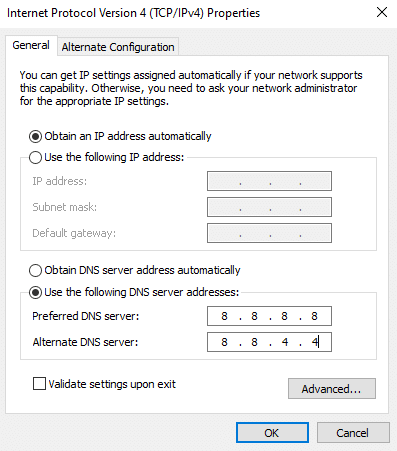
Po změně DNS adresy zkuste hru spustit.
Metoda 12: Použití VPN
Použití VPN (virtuální privátní sítě) může pomoci obejít případné problémy s vaší síťovou identitou. Před instalací VPN se ujistěte, že váš poskytovatel internetu neblokuje opravný server Akamai. Pro více informací o VPN se podívejte na náš návod Co je to VPN a jak funguje?
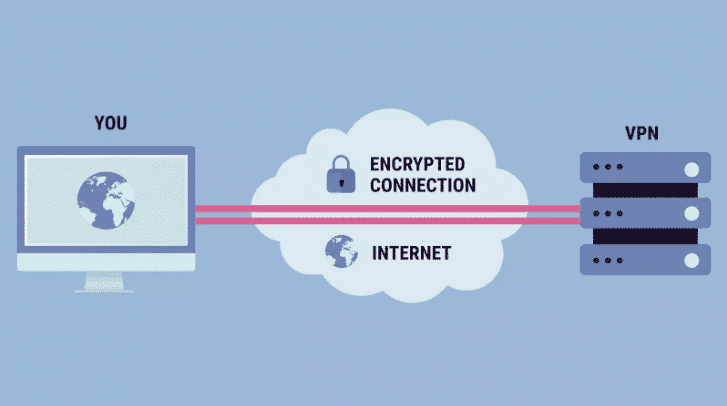
Pro nastavení VPN se podívejte na náš návod Jak nastavit VPN na Windows 10.

Po nastavení VPN zkuste hru spustit.
Metoda 13: Kontrola malwaru
Virový útok může také způsobovat problémy s online hraním. Doporučujeme provést kontrolu počítače na malware dle našeho návodu Jak spustím antivirovou kontrolu v počítači?.
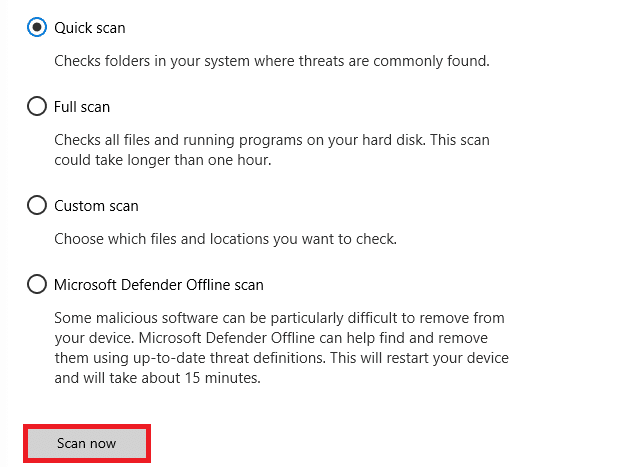
Pro odstranění malwaru se podívejte na náš návod Jak odstranit malware z počítače v systému Windows 10. Po odstranění virů zkuste hru znovu spustit.
Metoda 14: Oprava spouštěče hry
Pokud se hra stále nespouští, můžete zkusit opravit spouštěč. Postupujte dle následujících kroků:
1. Otevřete Průzkumníka souborů a přejděte do instalační složky hry. Příklad:
C:Program Files (x86)SteamsteamappscommonZenimax OnlineThe Elder Scrolls Onlinegameclient
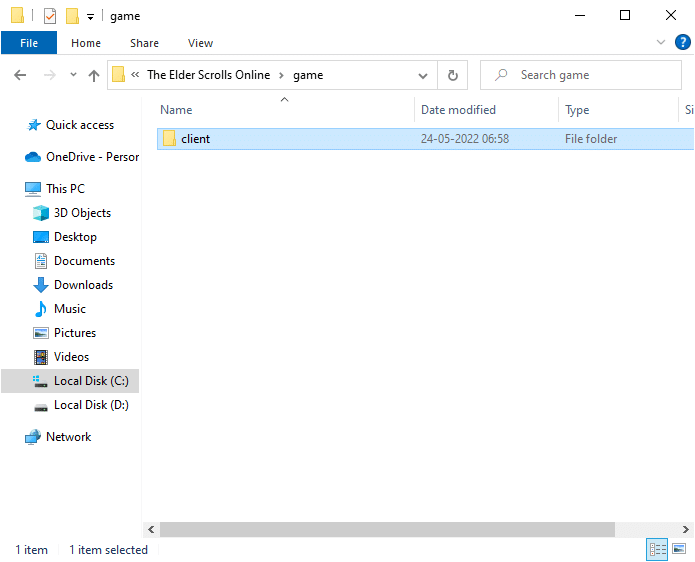
2. Klikněte pravým tlačítkem myši na soubor „ESO64.exe“ a vyberte „Spustit jako správce“.

3. Po otevření spouštěče klikněte na „Možnosti hry“.
4. Zvolte „Opravit“ a počkejte, dokud se problémové soubory nepřeinstalují.
5. Znovu spusťte hru.
Metoda 15: Přeinstalace balíčku Microsoft Visual C++
Microsoft Visual C++ je nezbytnou součástí pro správný chod her. Pokud jsou jeho součásti poškozené, je nutné je přeinstalovat dle následujících kroků:
Poznámka: V této metodě uvádíme postup pro přeinstalaci jednoho balíčku. Opakováním kroků přeinstalujte všechny balíčky.
1. Stiskněte klávesu Windows, zadejte „Ovládací panely“ a klikněte na „Otevřít“.
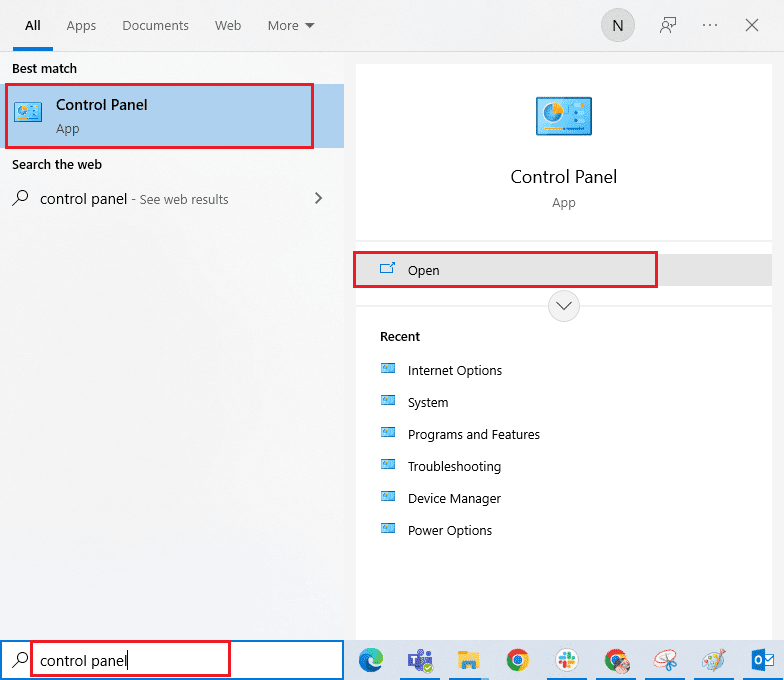
2. Změňte „Zobrazit podle“ na „Kategorie“ a klikněte na „Odinstalovat program“.
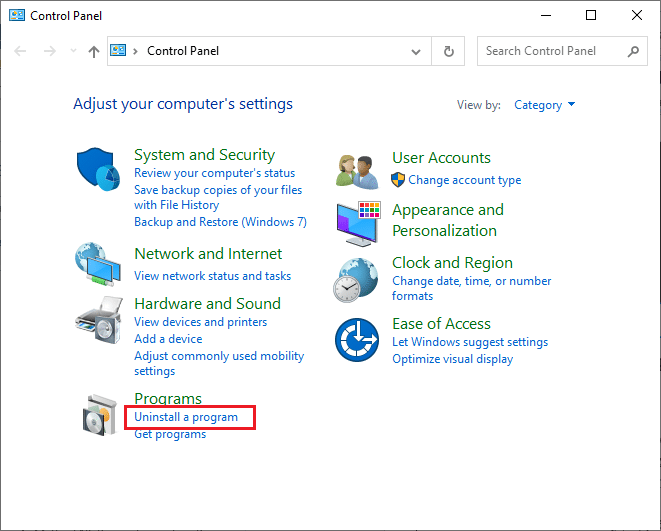
3. Vyberte balíček „Microsoft Visual C++ 2013 Redistributable (x64)“.
4. Klikněte na „Odinstalovat“ a dokončete proces.
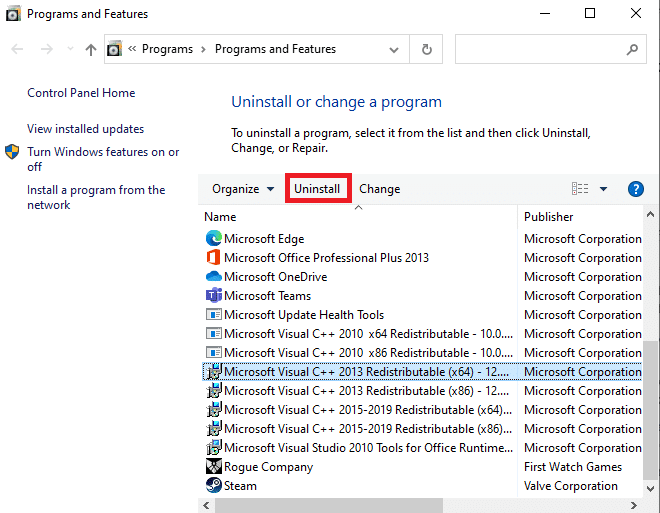
5. Přejděte na oficiální stránky balíčku Microsoft Visual C++ a stáhněte si balíčky.
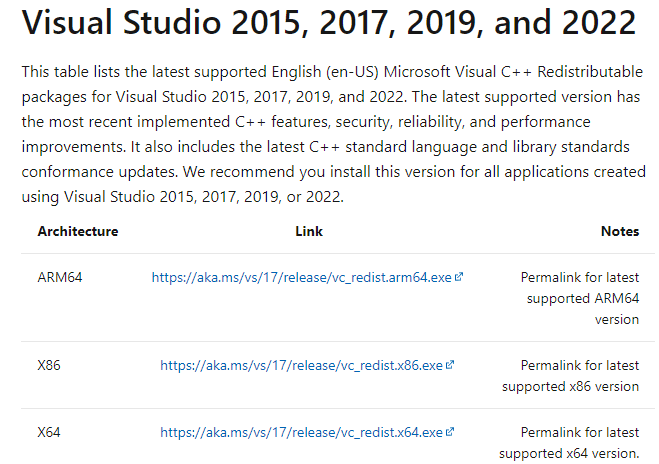
6. Spusťte stažené instalační soubory.
Poznámka: Pokud problémy přetrvávají, můžete zkusit přeinstalovat také Adobe Flash Player.
Metoda 16: Oprava DirectX
Poškozené soubory DirectX mohou také způsobovat problémy s načítáním hry. DirectX nelze snadno odinstalovat, ale můžete jej opravit dle následujících kroků:
1. Přejděte na oficiální stránku webového instalačního programu DirectX a klikněte na „Stáhnout“.
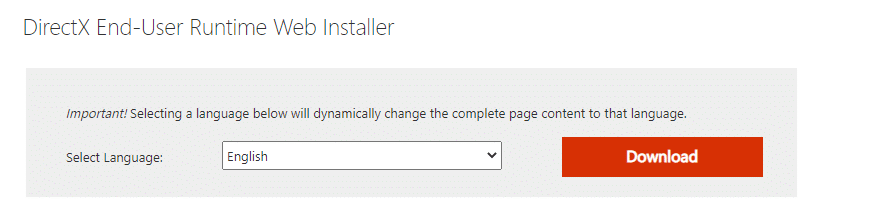
2. Nainstalujte stažený program.
3. Přejděte na stránku DirectX Runtimes a vyberte verzi z června 2010 a klikněte na tlačítko „Stáhnout“.

4. Nainstalujte DirectX End-User Runtimes (červen 2010) s oprávněními správce.
Poznámka: Tento balíček přidává knihovny DirectX SDK, které některé hry používají.
5. Restartujte počítač. Tyto nástroje nahradí poškozené soubory DirectX.
Metoda 17: Přeinstalace spouštěče hry
Pokud žádná z předchozích metod nefungovala, zkuste hru přeinstalovat. Můžete také odinstalovat spouštěč hry pomocí „Aplikace a funkce“ v nastavení Windows. Pokud hru hrajete přes Steam, musíte si launcher stáhnout přes knihovnu Steam. Zde je obecný postup pro přeinstalaci spouštěče:
1. Stiskněte klávesu Windows, zadejte „Aplikace a funkce“ a klikněte na „Otevřít“.
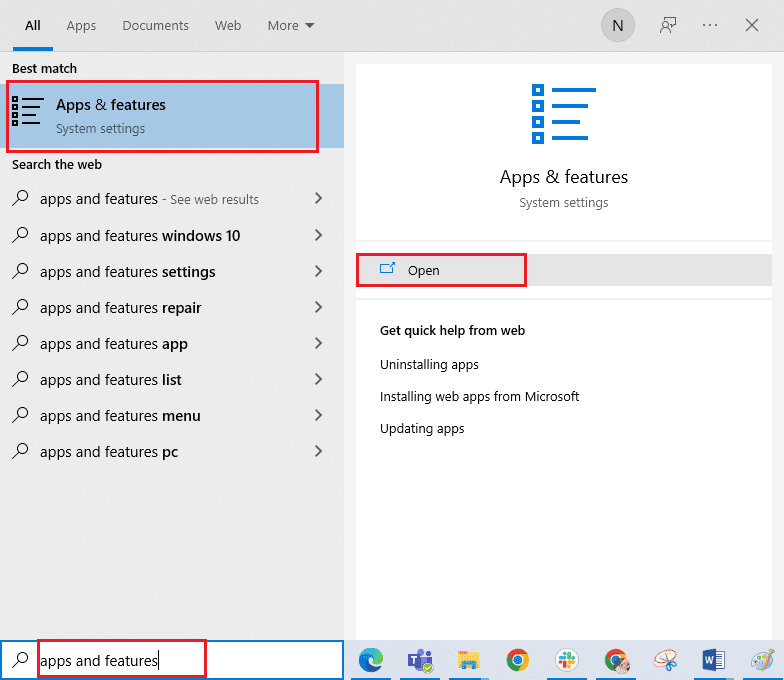
2. Vyhledejte spouštěč hry, klikněte na něj a zvolte „Odinstalovat“.
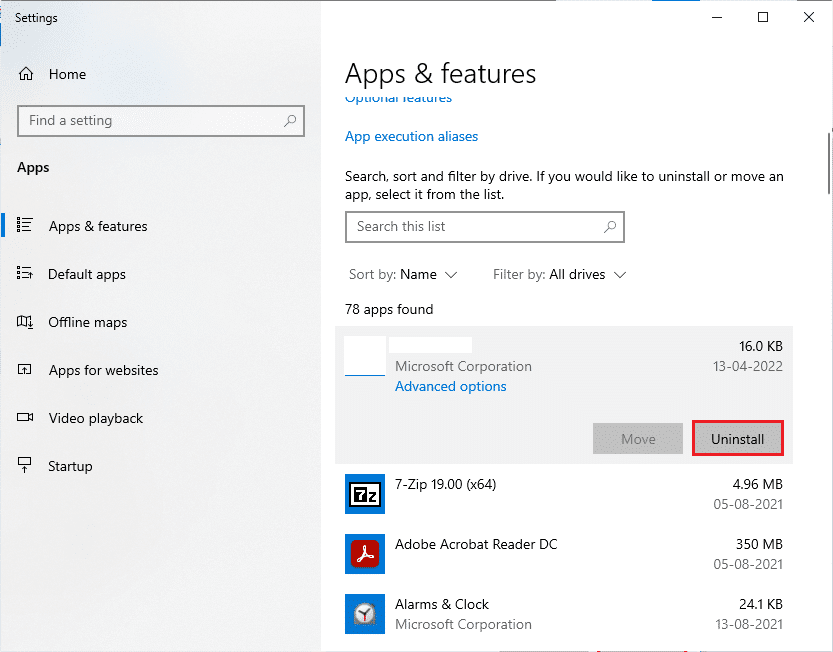
3. Potvrďte odinstalaci.
4. Otevřete Průzkumníka souborů (Windows + E).
5. Přejděte do následujících umístění a odstraňte složky související se spouštěčem:
C:WindowsTemp C:Program Filesgametitl C:Program Files (x86)gametitle C:Program FilesCommon FilesBlizzard Entertainment C:UsersPublicGamesgametitle C:UsersPublicPublic DocumentsBlizzard Entertainmentgametitle
Poznámka: Místo „gametitle“ vyhledejte složky související s hrou Elder Scrolls Online.
6. Vyprázdněte Koš.
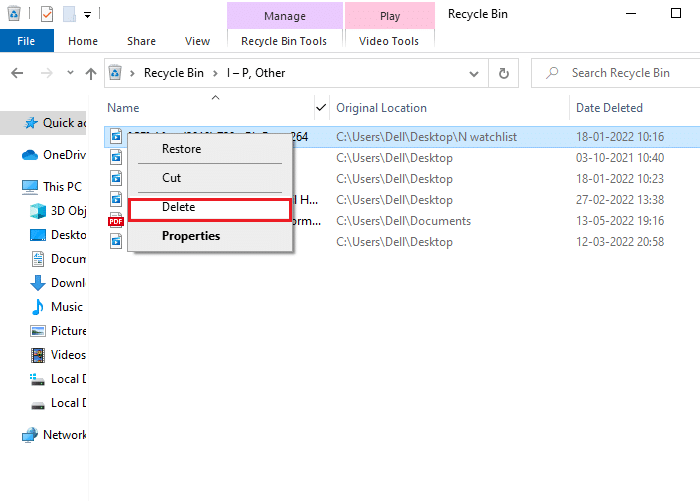
7. Přejděte na stránku pro stažení spouštěče ESO a klikněte na „KOUPIT HNED“.
<img class=“alignnone wp-image-1013